Pruebas en un entorno real
Pruebe en producción sin marcas de agua.
Funciona donde lo necesites.
Los documentos PDF se han convertido en parte integrante de la empresa y la comunicación modernas. Ofrecen una forma fiable de compartir y conservar la información en distintas plataformas manteniendo el formato original del documento. Sin embargo, a veces es necesario mejorar estos documentos añadiendo nuevas anotaciones, comentarios o resaltados para enfatizar determinados puntos. Además, la posibilidad de enlazar anotaciones, adjuntar archivos, añadir anotaciones en la misma página y estampar anotaciones puede mejorar aún más la claridad de los documentos y proporcionar un contexto visual.
En este artículo, exploraremos cómo anotar PDFs usando IronPDF, una potente librería Python que proporciona herramientas versátiles para trabajar con documentos PDF.
La anotación en PDF es el proceso de añadir información adicional, notas, resaltados u otros elementos visuales a un documento PDF. Las anotaciones sirven para proporcionar contexto, colaborar en los documentos y mejorar la legibilidad del contenido. Entre los tipos de anotaciones más habituales están los comentarios de texto, el resaltado, el subrayado, el tachado, las formas e incluso la adición de imágenes o sellos.
IronPDF es una popular biblioteca de Python que permite a los desarrolladores trabajar con documentos PDF sin problemas. Ofrece un amplio conjunto de funciones, como la creación, manipulación y anotación de PDF. Con IronPDF, puede integrar fácilmente funciones de generación y modificación de PDF en sus aplicaciones Python, lo que le permite automatizar tareas y agilizar los flujos de trabajo de documentos.
IronPDF admite varios tipos de anotaciones, lo que le permite crear una experiencia de lectura rica e interactiva para sus documentos PDF. Tanto si desea añadir explicaciones textuales mediante anotaciones de texto, resaltar secciones importantes o incluso incluir sellos para marcar documentos como "Aprobado" o "Confidencial", IronPDF le tiene cubierto.
Antes de sumergirnos en la anotación de archivos PDF con IronPDF, asegúrese de que cumple los siguientes requisitos previos:
pip3 install IronPDF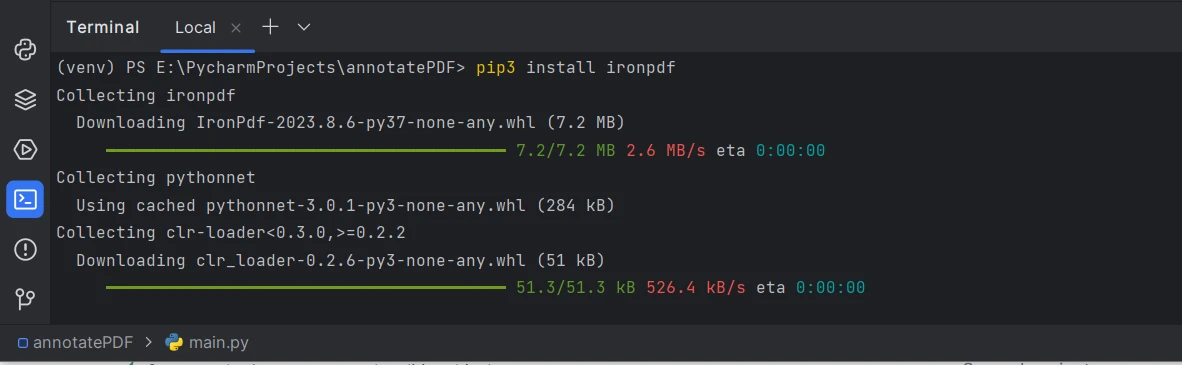
Tiempo de ejecución .NET 6.0:** IronPDF for Python depende de la tecnología .NET 6.0 para funcionar correctamente. Esto significa que necesita tener instalado .NET 6.0 runtime en su ordenador para utilizar IronPDF Python con eficacia. Lo más probable es que se instale automáticamente con las dependencias de IronPDF en el momento de la ejecución del proyecto. Si no, puede descargarlo de https://dotnet.microsoft.com/en-us/download/dotnet/6.0.
Nota: Al instalar IronPDF usando pip3(Gestor de paquetes de Python)es importante asegurarse de que la ruta de instalación de IronPDF está incluida en la variable PATH del sistema. Este paso es crucial para garantizar que pip pueda localizar el paquete IronPDF y sus componentes asociados durante la instalación y el uso.
Empecemos creando un nuevo proyecto en PyCharm:
Abre PyCharm y haz clic en "Crear nuevo proyecto".
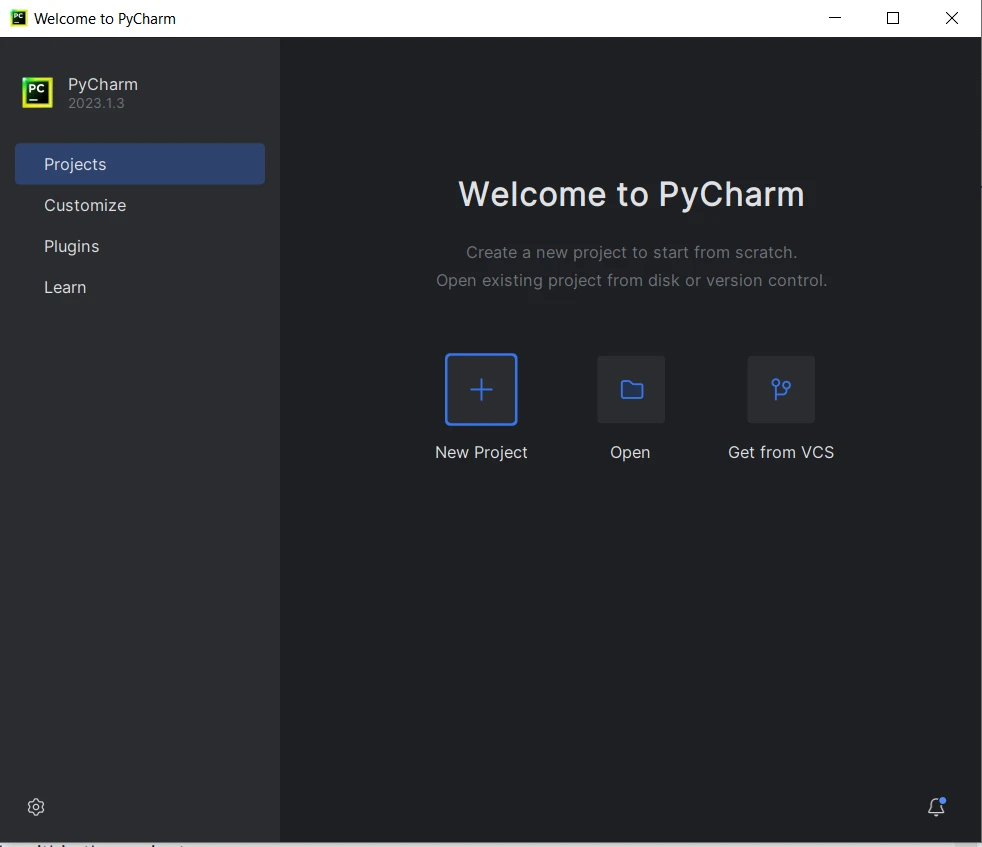
Elija una ubicación para su proyecto y seleccione el intérprete adecuado (Python).
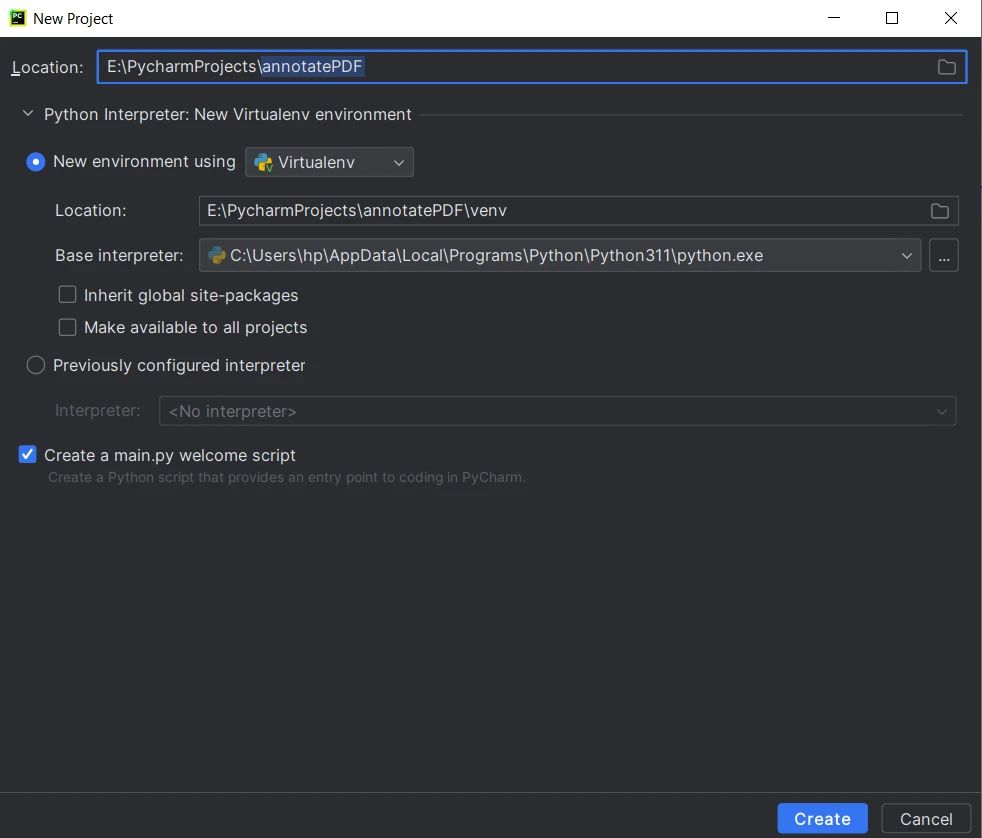
Haga clic en Crear y se creará el proyecto. También se creará el archivo main.py donde escribiremos el código para su ejecución.
Ahora que nuestro proyecto está configurado, procedamos a anotar un PDF utilizando IronPDF.
La primera línea importa los módulos necesarios de la biblioteca IronPDF, lo que nos permite acceder a las clases y funciones necesarias para la manipulación y anotación de PDF.
import ironpdf as ipdfEn este paso, se carga un archivo PDF existente llamado "existing.pdf" utilizando la clase PdfDocument. Este documento servirá de base para añadir anotaciones. Establezca también el índice de página en el que se añadirán los tipos de anotación admitidos.
pdf = ipdf.PdfDocument("existing.pdf")
pageIndex = 0Las siguientes líneas de código definen varias propiedades para la anotación de texto que se añadirá al PDF. Estas propiedades proporcionan información sobre el aspecto y el comportamiento de la anotación:
annotation = ipdf.TextAnnotation(pageIndex)
annotation.Title = "This is the major title"
annotation.Subject = "This is a subtitle"
annotation.Contents = "This is the long 'sticky note' comment content..."
annotation.Icon = ipdf.TextAnnotation.AnnotationIcon.Help
annotation.X = 150
annotation.Y = 200
annotation.Width = 200
annotation.Height = 50
annotation.Opacity = 0.9
annotation.Printable = False
annotation.Hidden = False
annotation.OpenByDefault = True
annotation.ReadOnly = False
annotation.Rotatable = TrueEsto es lo que representa cada propiedad:
Asunto: Un subtítulo o información adicional sobre la anotación.Contenido: El contenido principal de la anotación, se asemeja a un comentario de "nota adhesiva".X y Y: Las coordenadas de la esquina superior izquierda de la anotación en la página.Oculto: Si la anotación está inicialmente oculta.OpenByDefault: Si la anotación debe estar abierta por defecto.SóloLectura: Si la anotación es de sólo lectura.Rotable Si la anotación se puede girar.
Para más tipos de anotaciones y propiedades, visite este enlace página de ejemplos de código.
La siguiente línea de código añade la anotación de texto creada a una página específica dentro del documento PDF:
pdf.Annotations.Add(annotation)Por último, el documento PDF actualizado con la anotación añadida se guarda mediante el método SaveAs:
pdf.SaveAs("annotated.pdf")Ahora, juntemos todo el código y ejecutemos el script en el proyecto PyCharm que hemos creado.
annotatePDF.Una vez finalizada la secuencia de comandos, encontrará el PDF anotado ("annotated.pdf") en el mismo directorio que su proyecto.
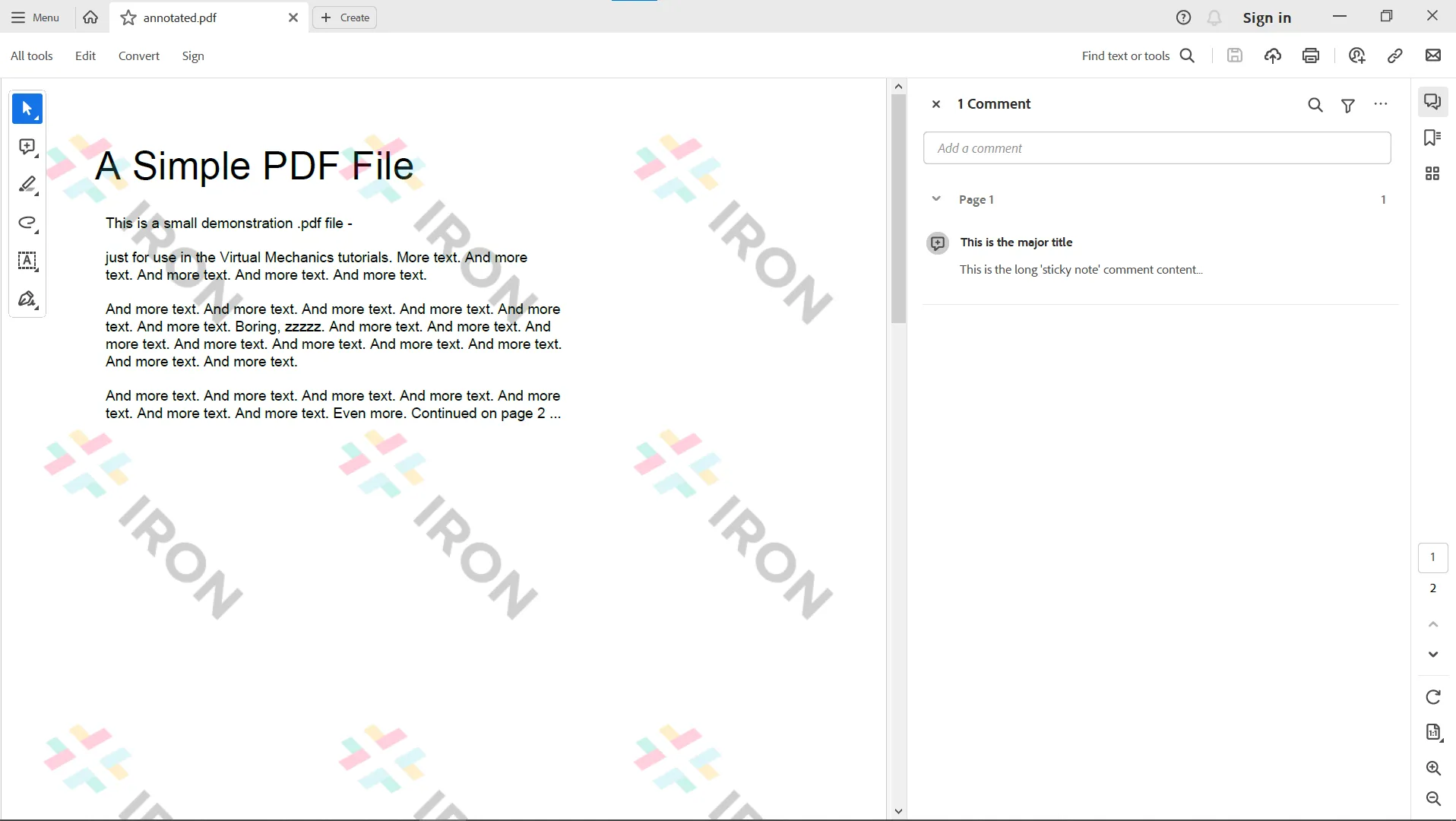
Siguiendo los pasos descritos en este artículo, puede aprovechar la potencia de IronPDF para automatizar sus flujos de trabajo de anotación de PDF y mejorar sus procesos de gestión de documentos. Las anotaciones en PDF son una valiosa función que mejora la utilidad de los documentos PDF al permitir a los usuarios añadir contexto, resaltar puntos clave y colaborar de forma eficaz. IronPDF simplifica el proceso para vincular anotaciones y editar las existentes en documentos PDF, ofreciendo un sólido conjunto de herramientas para crear, modificar y anotar mediante programación. Así que adelante, explore IronPDF y empiece a anotar PDFs con facilidad.!
En general, IronPDF for Python es una biblioteca versátil que permite a los desarrolladores manejar una amplia gama de tareas relacionadas con PDF utilizando código Python, ahorrando tiempo y esfuerzo al tiempo que mantiene la flexibilidad para crear flujos de trabajo de documentos personalizados.
IronPDF está disponible por un prueba gratuita para probar su funcionalidad completa en modo comercial. Sin embargo, puede ser con licencia con su paquete lite a partir de $749. Descargue IronPDF for Python desde aquí.
9 productos API .NET para sus documentos de oficina








